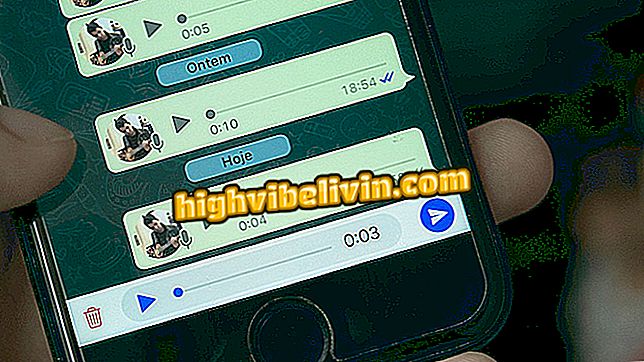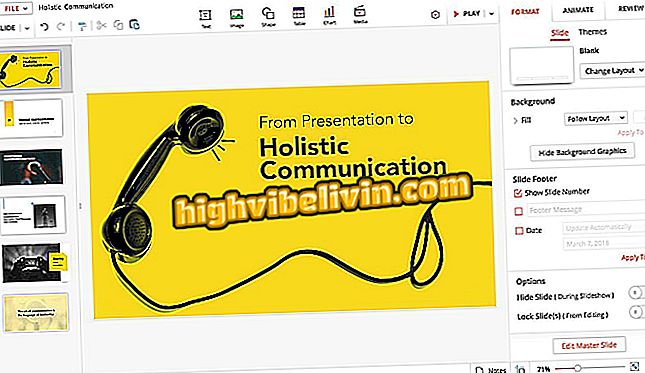Google startet Online-App zum Zeichnen von „Malstil“; wissen, wie man Canvas benutzt
Google brachte am Freitag (21) die Leinwand, eine Online-Anwendung, mit der Sie einfache Zeichnungen im Stil des berühmten Paint von Microsoft erstellen können. Die Chrome-kompatible Funktion verwendet die Progressive Web App (PWA) -Technologie und wird direkt vom Browser aus ausgeführt, sodass Sie nichts herunterladen und installieren müssen. Das Tool ist nützlich für diejenigen, die am Computer kurze Skizzen erstellen müssen.
LESEN: Fehlende Farbe? Website beleben klassische Windows
In dem folgenden Lernprogramm erfahren Sie, wie Sie auf die neue Google-Zeichen-App zugreifen und diese verwenden können. Das Verfahren wurde in der Chrome-Version für macOS durchgeführt, die Tipps gelten jedoch auch für Windows-PCs.

Canvas ist die Google-Zeichen-App, die direkt vom Browser aus ausgeführt wird
Möchten Sie Handy, Fernseher und andere Rabattprodukte kaufen? Kennen Sie den Vergleich
Schritt 1. Wechseln Sie in Chrome zur Canvas-Website (canvas.apps.chrome) und klicken Sie auf die Schaltfläche "Erste Schritte".

Zum ersten Mal auf Google Zeichen-App zugreifen
Schritt 2. Der Canvas-Editor wird geöffnet. Berühren Sie den schwarzen Punkt, um die Strichfarbe einer voreingestellten Palette auszuwählen. Sie können den Farbton auf der Registerkarte "Benutzerdefiniert" auswählen.

Strichfarbe ändern
Schritt 3. Doppelklicken Sie auf das Werkzeug, das Sie verwenden möchten, um die Linienstärke und die Deckkraft des Risikos zu ändern.

Anpassen von Strichgröße und Deckkraft
Schritt 4. Zusätzlich zum Radiergummi sind ein Stift, ein Stift, ein Atompinsel und eine Kreide erhältlich. Jedes Werkzeug hat einen anderen Strichstil.

Jedes Werkzeug hat einen anderen Hub
Schritt 5. Verwenden Sie die Pfeile oben im Dokument, um die Änderungen rückgängig zu machen und wiederherzustellen. Wenn Sie das Bild herunterladen möchten, klicken Sie auf die Schaltfläche in der rechten oberen Ecke und wählen Sie "Zeichnung exportieren". Das Bild wird automatisch auf dem PC gespeichert.

Zeichnung auf dem PC speichern
Schritt 6. In der oberen linken Ecke befindet sich ein Haussymbol. Der Benutzer wird zu einer Galerie mit allen Zeichnungen geleitet, die unter demselben Google-Konto erstellt wurden.

Das Startsymbol leitet den Benutzer zur gespeicherten Cartoon-Galerie um
Schritt 7. Auf der Zeichnungsgalerie können Sie eine neue Skizze starten oder ein gespeichertes Bild auf dem PC öffnen, um darauf zu zeichnen.

Zeichnungen werden in einer Galerie gespeichert
Dort! Nutzen Sie die Tipps zum Erstellen schneller Online-Zeichnungen mit der neuen Google-App.
Via Chrome Unboxed
Was ist der beste Editor für diejenigen, die sich Photoshop nicht leisten können? Sie können auf dieses Thema nicht antworten

So bearbeiten Sie Fotos auf Ihrem Computer, ohne etwas herunterladen zu müssen